Hogyan lehet rögzíteni a lemezeket a MacBook -on

- 869
- 224
- Major Vince Imre
Az adatokat rögzítheti a lemezre a CD/DVD -beépített meghajtó segítségével a MacBook -on. Ennek a módszernek a felhasználásával kényelmes menteni a fontos fájlok biztonsági másolatát. Mielőtt folytatná a folyamatot, olyan hordozókat kell vásárolnia, amelyeket népszerûen "üresnek" hívnak. Ezek tiszta CD -k és DVD -k, amelyekre az Ön adatait felveszik. Használhatja mind a CD-R, mind a DVD-R-t, valamint a CD-RW-t és a DVD-RW-t. A Mark R lemezei azt jelentik, hogy a velük kapcsolatos információk csak egyszer rögzíthetők, és a Riva lemezek újrahasznosítható hordozók, amelyekre újra rögzíthetők.

Égj egy lemezt egy MacBook -on - Easy!
És a lemezek rögzítésének számos módja is van, attól függően, hogy milyen információkat szeretne feltenni: audio, videó, fotók stb. D. Ezek a módszerek meghatározzák a rögzítő szoftver kiválasztásakor. Részletesebben elemezzük ezt a kérdést.
Rögzítse a lemezt adatokkal vagy ISO képpel
Kezdjük a legegyszerűbb opcióval: A hagyományos lemez rögzítése adatokkal vagy ISO fájlokkal. Az első dolog, ha másolja az információkat, amelyeket a lemezre tervezett egy külön mappába helyezve. Pontosan a mappa lesz és hogyan hívják meg - nem számít. Csak be kell gyűjtenie az összes szükséges fájlt egy helyen.
Ezután kattintson a kapott mappára, a jobb egérgombbal, és válassza a „Burn (a mappa neve) a lemezhez” lehetőséget. Ha korábban még nem helyezett be egy tiszta lemezt a meghajtóba, akkor üzenetet fog kapni, amelyben kéri, hogy tegye meg most.

Az égés megkezdése előtt ne felejtse el beilleszteni egy tiszta lemezt a meghajtóba
A következő ablakban beírhatja a lemez nevét, és kiválaszthatja az égési sebességet. A maximális sebességet alapértelmezés szerint beállítják, de ha azt akarja, hogy a folyamatot alaposabban hajtsák végre, akkor csökkentheti azt. Tehát írja be a kívánt nevet a lemeznév mezőbe, és állítsa be a megfelelő sebességet (a legtöbb esetben elhagyhatja az alapértelmezett értéket).
Kattintson a Burn elemre, amely után az égési folyamat megkezdődik. Ez minden, amit meg kell tennie az adatokkal rendelkező lemez írásához.
Az ISO -kép elkészítése a legegyszerűbb a következő módszerrel. Keresse meg a kívánt fájlt a Finder segítségével, és kattintson rá egyszer a fájl kiválasztásához. Ezután a felső menüben nyomja meg a Fájl - Burn Disk Image (File Name) gombot a lemezhez. Ez az opció a menü szakasz alján található. Ha tiszta lemezt helyeznek be a meghajtóba, a felvétel azonnal megkezdődik.
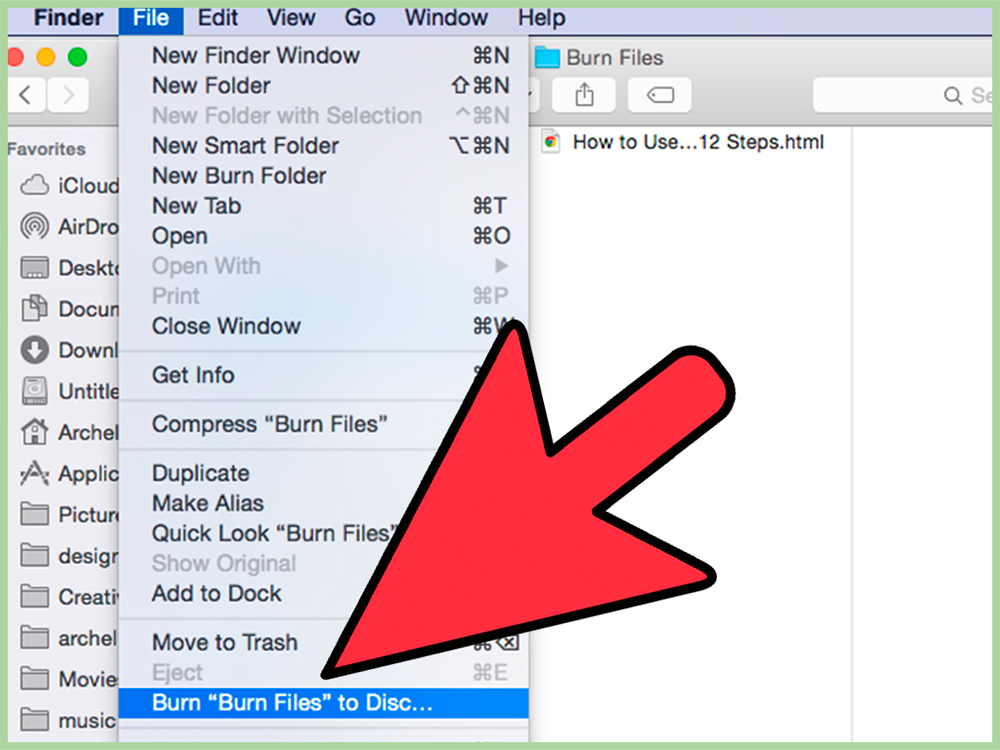
A tétel kiválasztásával megkezdi az égési eljárást
Audio CD rögzítése
Az iTunes segítségével rögzíthet egy lemezt zenével egy MacBook -on. Nyissa meg ezt a programot, és adja hozzá az összes kívánt zenét a könyvtárhoz. Ezután létrehoznia kell egy új lejátszási listát, amely tartalmazza ezeket a kompozíciókat. Ennek gyors elvégzéséhez kiemelheti a könyvtárban a szükséges kompozíciókat, nyomja meg a jobb egérgombot, és válassza ki az új lejátszási listát a kiválasztásból.
FIGYELEM. Ha a CD-lemez csak audioforgalmat tartalmaz, a kompozíciók meghallgatásának teljes ideje nem haladhatja meg a 72 percet. Ha azt tervezi, hogy az MP3 -ot vágja, akkor a fájlok teljes mennyiségének korlátozása 700 megabájt lesz.Tehát az új lejátszási listád a bal oldalon jelent meg a címsor lejátszási listák alatt. Kattintson rá egyszer a kiemeléshez. Most a képernyő felső részében válassza a File - Burn Playlist to Disc -t. A Beállítások ablak megjelenik, ahol megadhatja az audio lemez konfigurációját. A következő lehetőségek állnak rendelkezésre:
- Előnyben részesített sebesség (a kívánt sebesség), alapértelmezés szerint a maximális értékre állítva.
- Lemezformátum (lemez formátum). Itt választhat audio-cd, mp3 cd vagy data cd/dvd. Az utolsó lehetőség a lemezek felvétele, ahol a zenei fájlok mellett más típusú fájlok is vannak. Mindegyiket lemezre vágják, de néhány játékos nem ismeri fel az ilyen üres helyeket.
- És az Audio-CD kiválasztásakor is jelezheti a dalok közötti kívánt időtartamot (a dalok közötti különbség). Alapértelmezés szerint ez az érték 2 másodperc.
- Használja a hangellenőrzést - az opció ellenőrzi, hogy az összes kompozíció mennyisége ugyanaz -e.
- Tartalmazza a CD -szöveget - a kompozíció nevét, a vállalkozó nevét és egyéb rendelkezésre álló információkat a játékosokban jelenik meg.
Videó DVD rögzítése
Nincs hivatalos szoftver az Apple -től a Macbuk -on a DVD felvételéhez. Használhatja azonban a harmadik parti programokat e célokra. Az egyik ilyen program a Burn. Töltse le és telepítse a rendszerbe.
A program befejezése után kattintson a DVD fülre. Itt címezheti a lemezét, és megnyithatja a legördülő menüt a formátum megváltoztatásához a VCD-ről DVD-VIDEO-ra. Ezután kattintson a bal alsó sarokban lévő kis pluszra, hogy videót adjon a projekthez.
FIGYELEM. A program használatához a videójának MPG formátumban kell lennie. Ha eltérő formátumú, akkor inkompatibilitási üzenetet kap egy kéréssel, hogy a videót a szükséges formátumba konvertálja. A legtöbb esetben a konvertáláshoz elegendő a konvertáló gomb megnyomásához, amely után automatikusan megtörténik. Ha ez nem történik meg, akkor egy másik programot kell használnia a fájl formátumának megváltoztatásához.Az összes szükséges fájl hozzáadásával beállíthatja a kívánt sebességet, majd kattintson a Burn gombra a felvételi folyamat elindításához. Korábban az égési lehetőség előtt engedélyezheti a törlési lemezt, ebben az esetben a lemezt megtisztítják az adatokról a felvétel előtt.
Ennyi, egy lemez létrehozása a folyamatban! Ha további beállításokra van szüksége, például a saját képeinek és menüjének telepítésére a DVD -re, akkor fejlettebb programokat, például MyDVD és DVDCreator programokat is használhat.
Lehetséges problémák a felvétel során
Amikor megpróbál egy lemezt rögzíteni, akkor a következő hibát láthatja:
A lemezt nem lehet megégetni, mert váratlan hiba történt (a felvételt nem lehet váratlan hiba miatt elkészíteni).
Mit lehet tenni ebben az esetben:
- Próbáljon meg egy lemezt szerezni, cserélje ki az ürességet, és kezdje újra az égést.
- Használjon más típusú üres típusú (R, RW).
- Próbáljon lassabb sebességgel rögzíteni (1x vagy 2x).
- Ha semmi sem segít, akkor az egyetlen kiút a külső meghajtó vásárlása és telepítése a lemezek rögzítéséhez. Lehet, hogy ezért az Apple egyre inkább megtagadja a beépített meghajtók telepítését a MacBooks -on, és kínál külső eszközök használatát.

Ha problémái vannak a szokásos meghajtóval, használja a hordozhatóságot
És néha hibák merülnek fel, amikor megpróbálják kihúzni a lemezt a MacBook -ból. Ebben az esetben megpróbálhatja újraindítani a rendszert, tartva a jobb egérgombot. Az újraindítás után próbálja ki a szokásos módon kihúzni.
Reméljük, hogy cikkünk segített kezelni a lemezek rögzítésének minden bonyolultságát a MacBook -on. Sikeres munka!
- « Útválasztó TP-link TL-WR1043ND-funkciók és előnyök, az eszköz firmware beállítása és cseréje
- Hogyan lehet engedélyezni a 3G -t az Androidon »

